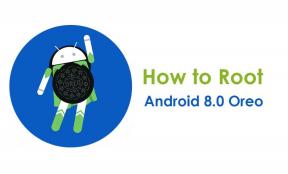Perbaiki Kesalahan yang Terdeteksi Kelembaban pada Samsung Galaxy A50
Panduan Pemecahan Masalah / / August 05, 2021
Samsung Galaxy A50 Anda tidak memiliki sertifikasi IP68 seperti model andalannya tetapi masih memiliki casing yang cukup rapat dengan lem yang kuat. Dan fakta bahwa ia memiliki baterai yang tidak dapat dilepas adalah bukti bahwa cairan apa pun akan sulit masuk ke dalamnya. Namun, port pengisian USB selalu terbuka dan cairan mungkin masih tidak dapat masuk ke dalam telepon melalui itu, Anda masih akan terhambat oleh kesalahan 'Kelembaban terdeteksi' adalah beberapa residu masuk Pelabuhan. Akibatnya, Anda tidak akan dapat mengisi daya perangkat menggunakan kabelnya tanpa mengeringkan portnya terlebih dahulu.
Dalam posting ini, saya akan memandu Anda tentang apa yang perlu Anda lakukan jika Galaxy A50 Anda terus menunjukkan kesalahan deteksi kelembaban. Masalah ini cukup kecil sehingga Anda dapat membuat perangkat Anda berfungsi kembali dengan sempurna dengan melakukan beberapa prosedur pemecahan masalah yang cukup mendasar. Jika ponsel Anda kebetulan bersentuhan dengan air maka kemungkinan Anda akan mendapatkan kesalahan deteksi kelembaban pada perangkat. Apa yang harus Anda lakukan ketika ini terjadi adalah memastikan ponsel dalam keadaan kering. Seka bagian luar dengan kain lembut. Jika ada cairan di port pengisian daya ponsel, gunakan pengering rambut untuk menghilangkan cairan ini. Anda juga dapat meletakkan perangkat di tempat kering yang sejuk agar cairannya menguap secara alami. Setelah telepon kering coba periksa apakah masalah masih terjadi.

Daftar Isi
- 1 Kemungkinan Alasan di Balik Masalah ini
- 2 Spesifikasi Perangkat Cepat
-
3 Perbaiki Kesalahan yang Terdeteksi Kelembaban pada Samsung Galaxy A50
- 3.1 Periksa pelabuhannya
- 3.2 Periksa masalah aksesori apa pun
- 3.3 Pecahkan masalah aplikasi dalam Mode Aman
- 3.4 Reset Pabrik
- 4 Kesimpulan
Kemungkinan Alasan di Balik Masalah ini
Mungkin ada banyak alasan untuk kesalahan tersebut, beberapa di antaranya adalah sebagai berikut:
- Port pengisian basah
- Port pengisian rusak
- Masalah aplikasi
- Kesalahan perangkat lunak tidak dikenal
- Perangkat keras yang buruk
Spesifikasi Perangkat Cepat
Samsung Galaxy A50 adalah smartphone kelas menengah dengan desain premium, layar Super AMOLED, pembaca sidik jari dalam layar, tiga kamera, dan baterai besar. Ponsel ini memiliki layar Super AMOLED 6,4 inci dengan resolusi Full HD +, rasio aspek 19,5: 9, dan notch berbentuk U. Ini fitur kamera selfie 25MP dengan aperture f / 2.0. Terdapat pengaturan tiga kamera di bagian belakang, yang terdiri dari sensor 25MP, sensor 8MP, dan sensor 5MP yang dapat merekam video 4K. Ada kamera selfie 25MP di depan. Galaxy A50 menjalankan One UI berbasis Android 9 Pie dan menggunakan chipset Exynos 9610. Ponsel ini memiliki GPS, slot kartu SIM ganda, konektivitas 4G, Wi-Fi dual-band ac / b / g / n, Bluetooth 5.0, NFC, port USB Type-C, dan jack headphone 3.5mm. Ini juga tahan lama, berkat baterai 4000mAh yang mendukung pengisian cepat 15W.
Perbaiki Kesalahan yang Terdeteksi Kelembaban pada Samsung Galaxy A50
Periksa pelabuhannya
Kesalahan deteksi kelembaban biasanya muncul jika port pengisian basah atau ada jejak cairan di dalamnya. Ini dapat terjadi setelah perangkat terkena air atau cairan, atau saat menggunakannya di lingkungan yang lembab. Kesalahan ini menjadi pengingat bagi pengguna untuk tidak mengisi daya ponsel kecuali portnya kering.
Air secara alami menguap setelah beberapa waktu, jadi Anda tidak perlu melakukan apa pun kecuali menunggu. Setelah port pengisian daya bersih dari air atau lembab, kesalahan juga akan hilang.
Periksa masalah aksesori apa pun
Jika kesalahan Deteksi kelembaban tetap ada bahkan setelah Anda benar-benar mengeringkan ponsel, mungkin ada faktor lain di balik masalah tersebut. Kesalahan deteksi kelembaban dapat muncul bahkan ketika telepon kering jika aksesori atau port pengisian daya rusak. Untuk melihat apakah masalah ini disebabkan oleh kabel atau adaptor pengisi daya, coba isi daya perangkat menggunakan kabel atau adaptor lain yang berfungsi. Jika itu tidak membantu dalam memperbaiki masalah Anda, kunjungi toko Samsung lokal Anda atau Pusat servis sehingga teknisi Samsung yang berkualifikasi dapat memeriksa perangkat kerasnya.
Pecahkan masalah aplikasi dalam Mode Aman
Jika Anda tidak tahu apa itu mode aman, dalam mode aman, sistem untuk sementara menonaktifkan semua aplikasi pihak ketiga yang Anda pasang di perangkat. Dengan melakukan ini kita dapat mengetahui aplikasi mana yang mengalami masalah. Ikuti langkah di bawah ini untuk mengaktifkan Safe Mode:
- Matikan perangkat.
- Tekan dan tahan perangkat Anda Kekuasaan tombol hingga layar nama model.
- Saat logo SAMSUNG muncul di layar, lepaskan tombol Daya.
- Segera setelah melepaskan tombol Daya, tekan dan tahan tombol Volume turun.
- Terus tahan tombol Volume turun hingga perangkat selesai memulai ulang.
- Mode aman akan ditampilkan di sudut kiri bawah layar.
- Lepaskan tombol Volume turun saat Anda melihat Safe Mode.
Setelah mengetahui aplikasi yang menyebabkan masalah, ikuti langkah-langkah di bawah ini untuk menghapus instalannya (jika diperlukan):
- Buka Pengaturan dari Peluncur.
- Ketuk Aplikasi.
- Ketuk Lihat Semua Aplikasi.
- Ketuk aplikasi yang ingin Anda copot pemasangannya
- Ketuk Copot Pemasangan.
- Ketuk OK untuk mengonfirmasi.
Reset Pabrik
Penolakan
Reset pabrik akan menghapus semuanya, jadi Anda ingin memastikan bahwa Anda membuat salinan data Anda seperti foto, video, dokumen, teks, dll. sebelumnya.
Dari menu Pengaturan:
- Buka Pengaturan dari peluncur.
- Gulir ke dan ketuk Manajemen umum.
- Ketuk Reset.
- Pilih Reset data pabrik.
- Ketuk Reset untuk melanjutkan.
- Ketuk Hapus Semua untuk mengonfirmasi tindakan.
Dari Pemulihan:
- Matikan telepon Anda.
- Setelah dimatikan. Tekan dan tahan tombol daya / Bixby dan volume turun secara bersamaan hingga logo Android muncul.
- Saat logo Android hijau ditampilkan, lepaskan kedua tombol.
- Menu layar Pemulihan sekarang akan muncul
- Gunakan tombol Kecilkan Volume hingga Anda menyorot 'Wipe data / factory reset.'
- Tekan tombol Daya untuk memilih 'Wipe data / factory reset.'
- Gunakan Volume Turun untuk menyorot Ya.
- Tekan tombol Daya untuk mengonfirmasi tindakan untuk menghapus data ponsel Anda.
Kesimpulan
Itu dia, tadi cara termudah untuk Memperbaiki Kesalahan Terdeteksi Kelembaban pada Samsung Galaxy A50. Apakah Anda menghadapi masalah dan masalah selain ini dengan Galaxy A50 Anda? Maka tidak ada yang perlu dikhawatirkan, kami memiliki artikel yang didedikasikan untuk masalah dan panduan Galaxy A50. Ini dia Panduan Mengatasi Masalah Galaxy A50. Meskipun jarang terjadi, beberapa kasus masalah pada perangkat Samsung Galaxy mungkin memiliki perangkat keras yang buruk sebagai asalnya. Jika reset pabrik tidak akan membantu dalam memperbaiki masalah Anda, kunjungi toko Samsung lokal Anda atau Pusat servis sehingga teknisi Samsung yang berkualifikasi dapat memeriksa perangkat kerasnya. Jika perlu, mereka dapat mengirimkannya untuk diperbaiki atau diganti.
Apakah Anda memiliki Perangkat Galaxy, atau perangkat Android apa pun dan membutuhkan jenis tutorial sederhana ini? Kemudian ikuti terus Tips & Trik Android dari GetDroidTips kolom karena banyak tutorial sederhana untuk Galaxy akan segera hadir.
Jika Anda memiliki pertanyaan tentang ini, bagian komentar selalu tersedia untuk Anda.
Panduan Mengatasi Masalah Galaxy A50
- Setelah Pembaruan, YouTube Galaxy A50 Saya Hancur atau Tidak Diputar: Bagaimana Cara Mengatasinya?
- Galaxy A50 saya lambat merespons dan tertinggal: Pemecahan masalah
- Galaxy A50 Tidak Memiliki Internet Saat Saya MENGAKTIFKAN Data Seluler. Bagaimana cara memperbaiki?
- Bagaimana Cara Memperbaiki Jika Aplikasi Galeri Crash di Galaxy A50 setelah Pembaruan?
- Galaxy A50 Saya Tertinggal Setelah Pembaruan Perangkat Lunak. Bagaimana cara memperbaiki?
- Aplikasi kontak mogok dan telah berhenti: Pecahkan masalah di Galaxy A50
- Setelah pembaruan Galaxy A50, aplikasi Facebook / Instagram macet: Bagaimana Cara Memperbaiki?
Hai, saya Shekhar Vaidya, seorang blogger, pelajar yang mempelajari Ilmu Komputer dan pemrograman.